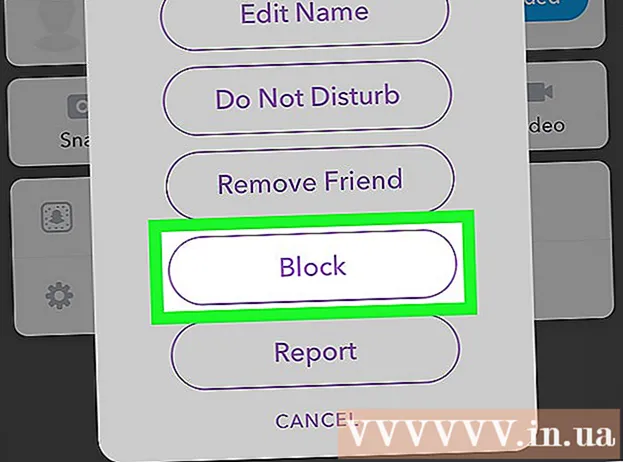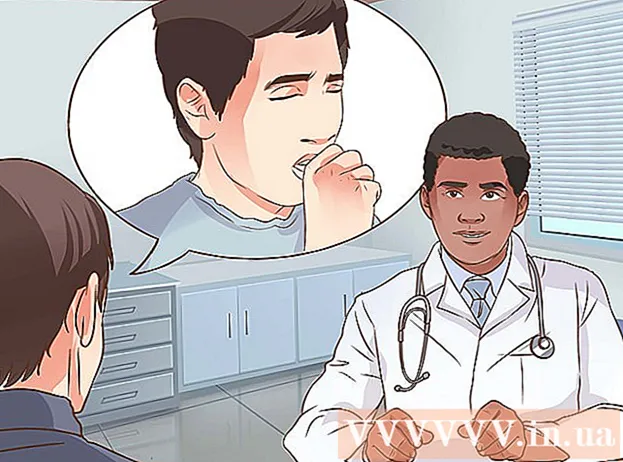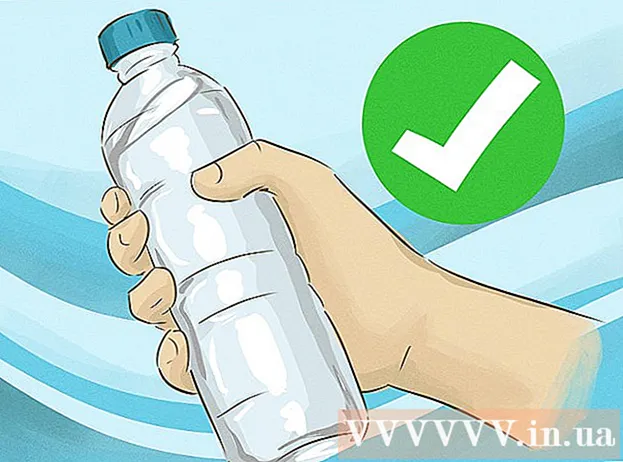Yazar:
Roger Morrison
Yaratılış Tarihi:
22 Eylül 2021
Güncelleme Tarihi:
21 Haziran 2024

İçerik
- Adım atmak
- Yöntem 1/2: Cihazınızın klavyesini kullanma
- Yöntem 2/2: Google klavyeyi kullanma
- İpuçları
Modern Android cihazların çoğu emoji kullanabilir. Cihazınız emojiyi desteklemiyorsa, mesajlarınıza hızlı bir şekilde emoji eklemek için Google klavyeyi kullanabilirsiniz.
Adım atmak
Yöntem 1/2: Cihazınızın klavyesini kullanma
 Klavyeyi kullanan bir uygulamayı açın. Çoğu Android cihazda, özellikle son birkaç yıl içinde Android cihazınızı satın aldıysanız, standart klavyeyle emoji seçebilirsiniz.Metin mesajlaşma uygulamanız gibi klavyenizin görünmesini sağlayan bir uygulama açın.
Klavyeyi kullanan bir uygulamayı açın. Çoğu Android cihazda, özellikle son birkaç yıl içinde Android cihazınızı satın aldıysanız, standart klavyeyle emoji seçebilirsiniz.Metin mesajlaşma uygulamanız gibi klavyenizin görünmesini sağlayan bir uygulama açın.  Gülen yüz düğmesine dokunun. Bu düğme, boşluk çubuğunun solunda veya sağında bulunabilir. Bu düğmeyi görmek için üzerinde mikrofon veya dişli bulunan bir düğmeyi basılı tutmanız gerekebilir. Klavyenizin düzeninin farklı uygulamalarda farklı görünebileceğini unutmayın.
Gülen yüz düğmesine dokunun. Bu düğme, boşluk çubuğunun solunda veya sağında bulunabilir. Bu düğmeyi görmek için üzerinde mikrofon veya dişli bulunan bir düğmeyi basılı tutmanız gerekebilir. Klavyenizin düzeninin farklı uygulamalarda farklı görünebileceğini unutmayın. - Gülen yüz düğmeniz yoksa, sonraki yönteme geçin.
 Bir gülen yüz düğmesi görmüyorsanız, üzerinde küre olan düğmeye dokunun. Gülen yüz düğmesi yerine üzerinde küre olan bir düğme varsa, emoji klavyesi görünene kadar ona dokunun.
Bir gülen yüz düğmesi görmüyorsanız, üzerinde küre olan düğmeye dokunun. Gülen yüz düğmesi yerine üzerinde küre olan bir düğme varsa, emoji klavyesi görünene kadar ona dokunun.  Farklı emojileri görüntülemek için sola ve sağa kaydırın. Aralarından seçim yapabileceğiniz çok sayıda emoji var ve sağdan sola kaydırarak farklı karakterleri görebilirsiniz.
Farklı emojileri görüntülemek için sola ve sağa kaydırın. Aralarından seçim yapabileceğiniz çok sayıda emoji var ve sağdan sola kaydırarak farklı karakterleri görebilirsiniz.  Eklemek için bir emojiye dokunun. Bir emojiye dokunduğunuzda, normal bir karakter gibi metin kutusuna eklenir.
Eklemek için bir emojiye dokunun. Bir emojiye dokunduğunuzda, normal bir karakter gibi metin kutusuna eklenir.  Diğer emojileri hızlı bir şekilde görüntülemek için kategorilere dokunun. Emoji klavyesi etkin olduğunda, klavyenin üstünde veya altında sembollerle gösterilen farklı kategoriler göreceksiniz. Görüntülemek için bir kategoriye dokunun.
Diğer emojileri hızlı bir şekilde görüntülemek için kategorilere dokunun. Emoji klavyesi etkin olduğunda, klavyenin üstünde veya altında sembollerle gösterilen farklı kategoriler göreceksiniz. Görüntülemek için bir kategoriye dokunun.  Ten rengini değiştirmek için belirli emojilere dokunun ve basılı tutun. Bu seçenek yalnızca Android 6.0.1 veya sonraki sürümlere sahip cihazlarda kullanılabilir. Bu güncellemeyle, farklı bir ten rengi seçmek için parmağınızı çoğu insan emojisinde tutabilirsiniz.
Ten rengini değiştirmek için belirli emojilere dokunun ve basılı tutun. Bu seçenek yalnızca Android 6.0.1 veya sonraki sürümlere sahip cihazlarda kullanılabilir. Bu güncellemeyle, farklı bir ten rengi seçmek için parmağınızı çoğu insan emojisinde tutabilirsiniz. - Yazma sırasında (Kasım 2016), Google klavyesini kullanmadığınız sürece bu özellik Samsung cihazlarında hala mevcut değildir (bir sonraki yönteme bakın).
 Normal klavyeye dönmek için "ABC" ye dokunun. Bu düğmeyi sol veya sağ alt köşede bulabilirsiniz. Şimdi normal tuşları tekrar göreceksiniz.
Normal klavyeye dönmek için "ABC" ye dokunun. Bu düğmeyi sol veya sağ alt köşede bulabilirsiniz. Şimdi normal tuşları tekrar göreceksiniz.
Yöntem 2/2: Google klavyeyi kullanma
 Google klavyeyi indirin ve yükleyin. Cihazınızın klavyesinde emojiyi bulmakta zorlanıyorsanız, bunları hızlıca seçmek için Google klavyeyi kullanabilirsiniz.
Google klavyeyi indirin ve yükleyin. Cihazınızın klavyesinde emojiyi bulmakta zorlanıyorsanız, bunları hızlıca seçmek için Google klavyeyi kullanabilirsiniz. - Cihazınızda Google Play Store'u açın.
- "Google Klavye" yi arayın.
- "Google Klavye" seçeneğinin yanında "Yükle" ye dokunun.
 Cihazınızda Ayarlar uygulamasını açın. Klavye kurulduktan sonra yazmaya başladığınızda açılacak şekilde ayarlamanız gerekir.
Cihazınızda Ayarlar uygulamasını açın. Klavye kurulduktan sonra yazmaya başladığınızda açılacak şekilde ayarlamanız gerekir.  "Dil ve giriş" i seçin. Artık yüklediğiniz tüm klavyeleri göreceksiniz.
"Dil ve giriş" i seçin. Artık yüklediğiniz tüm klavyeleri göreceksiniz.  Listenin en üstünde "Standart" a dokunun. Bu, cihazınız için varsayılan klavyeyi ayarlamanıza olanak tanır.
Listenin en üstünde "Standart" a dokunun. Bu, cihazınız için varsayılan klavyeyi ayarlamanıza olanak tanır.  "Google klavye" yi seçin. Google klavye artık yazmaya başladığınızda otomatik olarak görünecektir.
"Google klavye" yi seçin. Google klavye artık yazmaya başladığınızda otomatik olarak görünecektir.  Klavyenizi açan bir uygulama açın. Google klavyeyi varsayılan klavye olarak ayarladıktan sonra, klavyeyi yazmanıza izin veren bir uygulamada test edebilirsiniz. Mesajlaşma uygulamanızı veya Google Drive gibi bir metin uygulamasını deneyin.
Klavyenizi açan bir uygulama açın. Google klavyeyi varsayılan klavye olarak ayarladıktan sonra, klavyeyi yazmanıza izin veren bir uygulamada test edebilirsiniz. Mesajlaşma uygulamanızı veya Google Drive gibi bir metin uygulamasını deneyin.  Emoji klavyesini açmak için gülen yüz düğmesine dokunun. Bu düğmeyi sağ alt köşede bulabilirsiniz. Önce sol alt köşedeki semboller düğmesine ve ardından boşluk çubuğunun sağındaki gülen yüz düğmesine dokunmanız gerekebilir. Ayrıca enter tuşunu basılı tutabilir ve ardından gülen yüz düğmesine basabilirsiniz.
Emoji klavyesini açmak için gülen yüz düğmesine dokunun. Bu düğmeyi sağ alt köşede bulabilirsiniz. Önce sol alt köşedeki semboller düğmesine ve ardından boşluk çubuğunun sağındaki gülen yüz düğmesine dokunmanız gerekebilir. Ayrıca enter tuşunu basılı tutabilir ve ardından gülen yüz düğmesine basabilirsiniz. - Klavye düzeni, kullandığınız uygulamaya bağlıdır. Örneğin, metin mesajlaşma uygulamanız klavyenin kendisinde gülen yüz düğmesini gösterirken, Google Drive'da önce simgeler düğmesine basmanız gerekir.
 Eklemek istediğiniz emojiye dokunun. Daha fazla emoji görüntülemek için sağdan sola kaydırabilirsiniz. Android'deki her büyük güncellemede, mevcut karakterler listesine yeni emoji eklenir.
Eklemek istediğiniz emojiye dokunun. Daha fazla emoji görüntülemek için sağdan sola kaydırabilirsiniz. Android'deki her büyük güncellemede, mevcut karakterler listesine yeni emoji eklenir. - Diğer emoji türlerini hızlı bir şekilde görüntülemek için klavyenin üst kısmındaki kategorilere dokunabilirsiniz.
 Farklı bir ten rengi seçmek için belirli emojilere dokunun ve basılı tutun. Daha yeni cihazlarda, bazı insan emojileri için farklı bir ten rengi seçebilirsiniz. Emojiye dokunup basılı tutun, ardından kullanmak istediğiniz cilt tonunu seçmek için parmağınızı ekranda sürükleyin. Bu, normal emojilerde veya daha eski cihazlarda çalışmaz.
Farklı bir ten rengi seçmek için belirli emojilere dokunun ve basılı tutun. Daha yeni cihazlarda, bazı insan emojileri için farklı bir ten rengi seçebilirsiniz. Emojiye dokunup basılı tutun, ardından kullanmak istediğiniz cilt tonunu seçmek için parmağınızı ekranda sürükleyin. Bu, normal emojilerde veya daha eski cihazlarda çalışmaz.  Normal klavyeye dönmek için ABC düğmesine dokunun. Bununla normal karakterleri tekrar girebilirsiniz.
Normal klavyeye dönmek için ABC düğmesine dokunun. Bununla normal karakterleri tekrar girebilirsiniz.
İpuçları
- Android cihazınız için daha fazla emoji almak için cihazınızın yazılım güncellemelerini kontrol edin. Daha fazlasını öğrenmek istiyorsanız burayı tıklayın.